今天我们开始学习《十天学会web标准(div+css)》的html列表,包含以下内容和知识点:
- 横向列表菜单
- 用图片美化的横向导航
- css Sprites
一、横向列表菜单
前边学习过纵向导航菜单,又学习了float属性,那么要实现横向导航菜单是不是很简单了,只需要把li横向排列就可实现了。把第四节的代码拿过来直接用,修改后的代码如下:
<!DOCTYPE html PUBLIC "-//W3C//DTD XHTML 1.0 Transitional//EN" "http://www.w3.org/TR/xhtml1/DTD/xhtml1-transitional.dtd"> <html xmlns="http://www.w3.org/1999/xhtml"> <head> <meta http-equiv="Content-Type" content="text/html; charset=gb2312" /> <style type="text/css"> body { font-family: Verdana; font-size: 12px; line-height: 1.5; } a { color: #000; text-decoration: none; } a:hover { color: #F00; } #menu { border: 1px solid #CCC; height:26px; background: #eee;} #menu ul { list-style: none; margin: 0px; padding: 0px; } #menu ul li { float:left; padding: 0px 8px; height: 26px; line-height: 26px; } </style> </head> <body> <div id="menu"> <ul> <li><a href="#">首页</a></li> <li><a href="#">网页版式布局</a></li> <li><a href="#">div+css教程</a></li> <li><a href="#">div+css实例</a></li> <li><a href="#">常用代码</a></li> </ul> </div> </body> </html> |
提示:可以先修改部分代码后再运行

最主要就是用float让li向右浮动后,实现横向排列,具体步骤不再赘述。以前许多朋友提问怎么让它水平居中,其实很简单,首先导航的宽度是固定的,然后设置margin:0 auto;即可实现了

为了用户体验更加友好,还是把a转换成块级元素,也可以给a设置背景色或背景图片来更加美观了,另外再设置鼠标放上时的样式。
#menu { width:370px; margin:0 auto; border: 1px solid #CCC; height:26px; background: #eee;}
#menu ul { list-style: none; margin: 0px; padding: 0px; }
#menu ul li { float:left;}
#menu ul li a { display:block; padding: 0px 8px; height: 26px; line-height: 26px; float:left;}
#menu ul li a:hover { background:#333; color:#fff;}
学到这里,常用的样式大部分都涉及到了,也许许多你还记不住,但至少混个脸熟。为了提高效率,建议大家还是手写代码,如果你还不能手写代码,就参考上边的样式,自己在css编辑器里设置吧,不再大量截图了。
经过上边的修改,现在的用户检验是不是更加友好了呢。

这里的#menu ul li a本来是可以不加float:left的,但IE6下在li没有设置宽度,#menu ul li a设置display:block的情况下,将会显示错乱,所以需要在a上增加float:left来修正。万恶的IE6,怎么就淘汰不掉呢



 Div+CSS速成第十天:di
Div+CSS速成第十天:di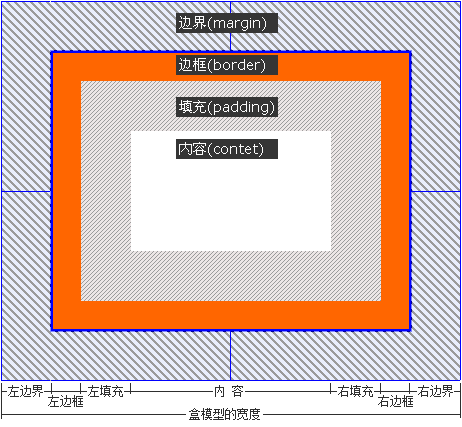 Div+CSS速成第一天:X
Div+CSS速成第一天:X 跨浏览器兼容的CSS编码
跨浏览器兼容的CSS编码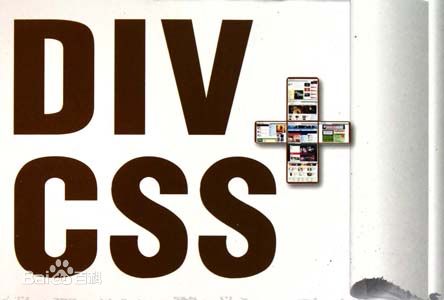 视频:DIVCSS网站制作视
视频:DIVCSS网站制作视 DIV+CSS网页布局技巧2
DIV+CSS网页布局技巧2 Dreamwerver 8.0
Dreamwerver 8.0 AE: After Effects CS5.5
AE: After Effects CS5.5![会声会影X5入门到精通01:入门篇[视频教程]](/upfiles/image/201507/hshyx5z1.jpg) 会声会影X5入门到精通
会声会影X5入门到精通 腾讯电脑管家最新版
腾讯电脑管家最新版 2345手机浏览器
2345手机浏览器

